AviUtl2で効率よく編集したいなら、複数のオブジェクトを選択する方法をマスターしましょう。

これができるようになると、
- 複数のオブジェクトをまとめて移動
- 複数のオブジェクトをまとめてコピー
- 複数のオブジェクトをまとめて分割
- 複数のオブジェクトをまとめて削除
などできるようになります。編集作業のスピードが大幅アップします。
関連AviUtl2のタイムライン操作テクニック|レイヤー編集の効率爆上がりな使い方
目次
こんなとき使おう
まとめて移動したいとき
動画編集が初めてだと、なぜ複数のオブジェクトを選択する必要があるのかイメージしづらいかもしれません。
たとえば、4個あるオブジェクトを移動したいとしましょう。
このとき1個ずつオブジェクトを移動するのは手間です。計4回も同じ作業を繰り返さないといけません。
では、この4個のオブジェクトを一気に移動させる方法があるとしたらどうでしょうか。
たった1回の作業で効率よくオブジェクトを移動できるわけです。
そこで覚えておきたいのが、複数のオブジェクトを選択する方法です。
複数のオブジェクトを選択した状態であれば、1個のオブジェクトを移動するだけで、残りのオブジェクトも同時に移動できます。
まとめてコピー・複製したいとき
また、複数のオブジェクトをまとめてコピー・複製したいときも、複数のオブジェクトを選択しましょう。
この方法であれば、オブジェクトを1個ずつコピーする手間が省けます。
まとめて分割したいとき
さらに、複数のオブジェクトをまとめて分割したいときも同様です。
オブジェクトを1個ずつ分割する手間が省けます。
その他いろいろ
ほかにも、複数のオブジェクトを対象として以下のようなことをしたい場合に、複数のオブジェクトを選択しましょう。
- 削除
- 長さを変更
- 貼り付け
- 切り取り
- 切り取りして詰める
- 左側に詰める
- オブジェクト設定の変更(例 : 文字の「サイズ」変更)
- グループ化
- エイリアス作成
複数のオブジェクトを選択する方法5種類
複数のオブジェクトを選択する方法は全5種類です。どの方法でもかまいません。
Ctrlキー + クリック
Ctrlキーを押した状態で(押しっぱなし)、複数のオブジェクトを1個ずつクリックしていく方法です。
この方法は、オブジェクトリストでもできます。
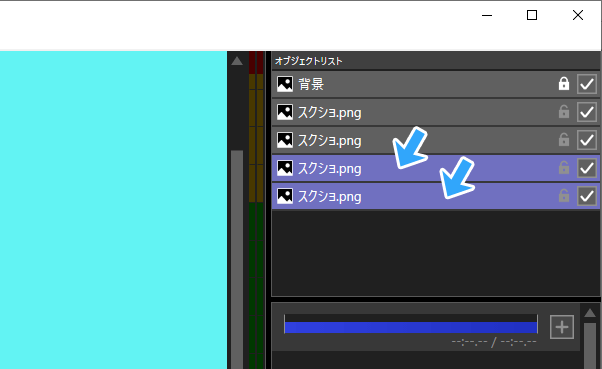
Ctrlキー + ドラッグ
Ctrlキーを押した状態で、選択したいオブジェクトを囲むようにドラッグする方法です。
Ctrlキー + ダブルクリック
Ctrlキーを押した状態で、オブジェクトをダブルクリックする方法です(beta8以降)。
同一レイヤーにある複数のオブジェクトを選択したいときは、この方法が便利でしょう。
細かい点を書くと、オブジェクトの開始地点または終了地点でダブルクリックした場合、選択されるオブジェクトが違ってきます。
オブジェクトの開始地点(左端)でダブルクリックすると、そのオブジェクト + そのオブジェクト前方にある、同一レイヤー上の全オブジェクトが選択されます。
他方、終了地点(右端)でダブルクリックすると、そのオブジェクト + そのオブジェクト後方にある、同一レイヤー上の全オブジェクトが選択されます。
Ctrlキー + レイヤー名をクリック
Ctrlキーを押した状態で、レイヤー名をクリックする方法です。
この方法も、同一レイヤーにある複数のオブジェクトを選択したいときに使ってみてください。
Ctrlキー + 右クリック
まず、Ctrlキーを押した状態で右クリックし、「オブジェクト選択」にカーソルを合わせます。
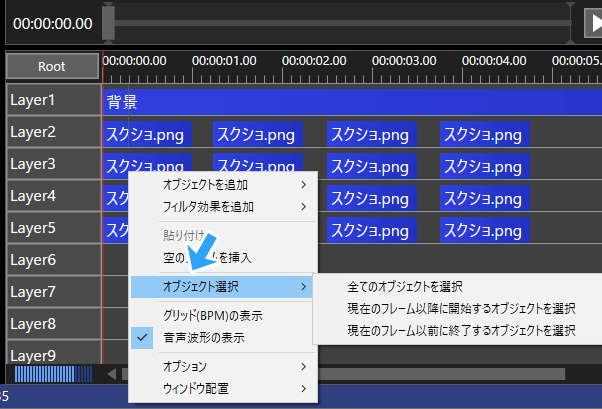
そして、メニューに表示された3つのうち、いずれかをクリックします。
- 全てのオブジェクトを選択
- 現在のフレーム以降に開始するオブジェクトを選択
- 現在のフレーム以前に終了するオブジェクトを選択
「現在のフレーム」というのは、赤色の縦線の位置のことです。
たとえば、2番めの「現在のフレーム以降に開始するオブジェクトを選択」の場合、赤色の縦線より後ろにある全オブジェクトが選択されます。
全5種類のうちどれを使えばいい?
操作の簡単さ・実用性という点から、以下の2つを優先的に覚えましょう。
- Ctrlキー + クリック
- Ctrlキー + ドラッグ
最低限、この2つを覚えておけばなんとかなります。
グループ化すればもっと楽に
Ctrlキーを毎回押す必要がなくなる
複数のオブジェクトを選択する方法は便利ですが、毎回Ctrlキーを押しながら選択するのは手間かもしれません。
そこで、「グループ化」という機能があります。
グループ化すれば、1個のオブジェクトをクリックするだけで、複数のオブジェクトが選択されます。Ctrlキーを押す必要はありません。
▲全オブジェクトをグループ化したので、どれをクリックしても全オブジェクトが選択されます。
グループ化の方法は以下のとおりです。
- Ctrlキーを押しながら複数のオブジェクトを選択する(上述)。
- その状態で右クリックして「グループ化」をクリックする。
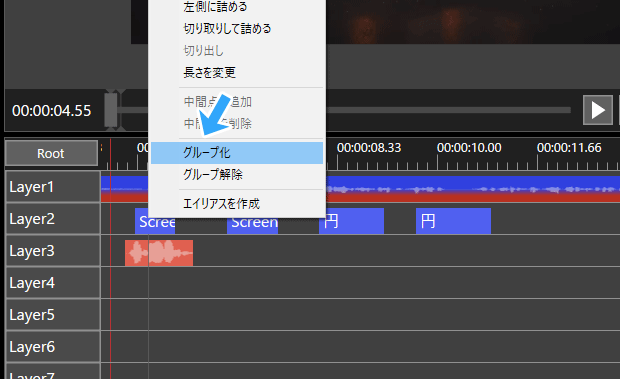
詳しい使い方は別ページで解説
グループ化がうまくできない場合の対処法など、より詳しい情報については下記ページをご覧ください。

まとめ
複数のオブジェクトを選択する方法を表にまとめました。
| 説明 | |
| Ctrlキー + オブジェクトをクリック | ・1個ずつクリックしていく ・オブジェクトリスト(右上)上でのクリックも可 |
| Ctrlキー + 空白箇所からドラッグ | ・オブジェクトを囲うようにドラッグ |
| Ctrlキー + オブジェクトをダブルクリック | ・同じレイヤーのオブジェクトが選択される |
| Ctrlキー + レイヤー名をクリック | ・同一レイヤー上の全オブジェクトが選択される |
| Ctrlキー + 右クリック | ・右クリック後「オブジェクト選択」から選ぶ |
以上の操作に加えて、グループ化も適宜使ってください。Ctrlキーを押してオブジェクトを選択する手間が省けます。
さらに編集を効率化したい場合は、こちらの記事もおすすめです。ショートカットキーを含め、便利なテクニックを盛り込みました。


2006年から15年以上、ゲーム実況のやり方の解説記事を書いています。書いた記事数は1,000本以上。ゲーム配信、ゲーム録画、動画編集の記事が得意です。
記事はていねいに、わかりやすく!ゲーム実況界の教科書をめざしています。
